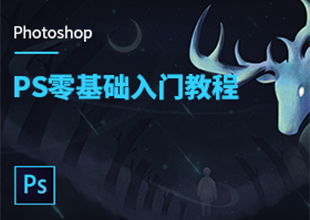PS中如何将图片锐化是图片更清晰?
溜溜自学 平面设计 2022-08-17 浏览:686
大家好,我是小溜,在用PS修图的时候,有些图片局部会比较模糊,我们要想使他变得更加清晰,应该怎样做呢?下面就由小溜来教大家具体的操作方法吧。
溜溜自学网还有超多“PS”视频课程,欢迎大家点击查看
工具/软件
硬件型号:微软Surface Laptop Go
系统版本:Windows7
所需软件:PS CS5
方法/步骤
第1步
打开ps软件,新建一张画布
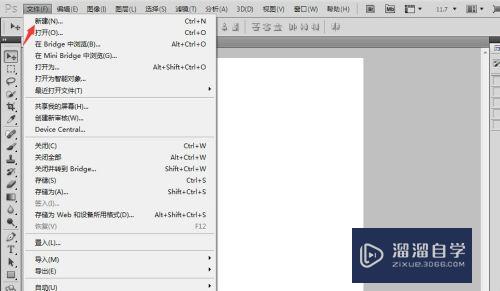
第2步
点击文件,打开一张需要修的图片放入画布中
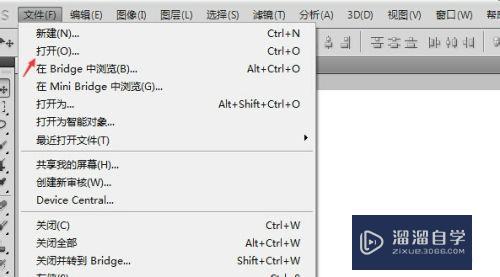
第3步
在最上面的菜单栏中我们会看见一个滤镜选项
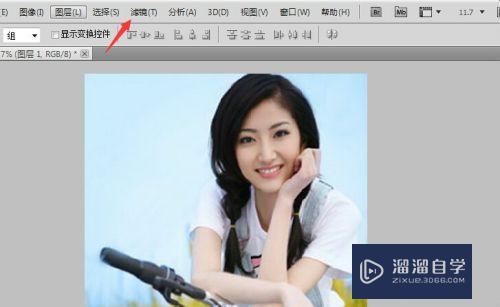
第4步
点击滤镜,会出现锐化图标
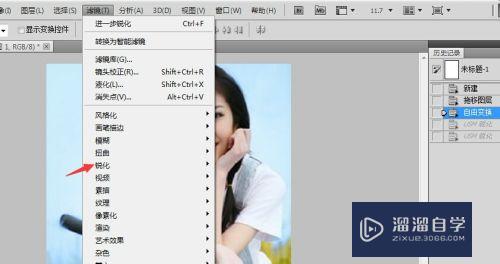
第5步
点击锐化图标,二级菜单中会有USM锐化和进一步锐化图标

第6步
进入后调节数量,半径和阀值到合适位置,点击确定就可以了。
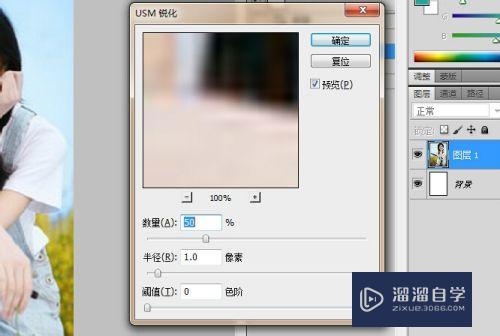
注意/提示
好啦,本次关于“PS中如何将图片锐化是图片更清晰?”的内容就分享到这里了,跟着教程步骤操作是不是超级简单呢?更多关于软件使用的小技巧,欢迎关注小溜哦!
相关文章
距结束 05 天 03 : 32 : 08
距结束 00 天 15 : 32 : 08
首页